python实现FTP
原文地址:https://www.cnblogs.com/huangxm/p/6274645.html#undefined
FTP服务的主动模式和被动模式
在开始之前,先聊一下FTP的主动模式和被动模式,两者的区别 , 用两张图来表示可能会更加清晰一些:
主动模式:

主动模式工作过程:
1. 客户端以随机非特权端口N,就是大于1024的端口,对server端21端口发起连接
2. 客户端开始监听 N+1端口;
3. 服务端会主动以20端口连接到客户端的N+1端口。
主动模式的优点:
服务端配置简单,利于服务器安全管理,服务器只需要开放21端口
主动模式的缺点:
如果客户端开启了防火墙,或客户端处于内网(NAT网关之后), 那么服务器对客户端端口发起的连接可能会失败
被动模式:
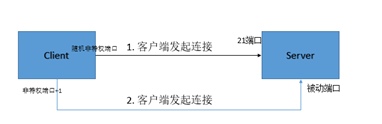
被动模式工作过程:
1. 客户端以随机非特权端口连接服务端的21端口
2. 服务端开启一个非特权端口为被动端口,并返回给客户端
3. 客户端以非特权端口+1的端口主动连接服务端的被动端口
被动模式缺点:
服务器配置管理稍显复杂,不利于安全,服务器需要开放随机高位端口以便客户端可以连接,因此大多数FTP服务软件都可以手动配置被动端口的范围
被动模式的优点:
对客户端网络环境没有要求
了解了FTP之后,开始使用python来实现FTP服务
准备工作
本次使用python版本:python 3.4.3
安装模块 pyftpdlib
pip3 install pyftpdlib
创建代码文件 FtpServer.py
代码
实现简单的本地验证

from pyftpdlib.authorizers import DummyAuthorizer
from pyftpdlib.handlers import FTPHandler
from pyftpdlib.servers import FTPServer #实例化虚拟用户,这是FTP验证首要条件
authorizer = DummyAuthorizer() #添加用户权限和路径,括号内的参数是(用户名, 密码, 用户目录, 权限)
authorizer.add_user('user', '12345', '/home/', perm='elradfmw') #添加匿名用户 只需要路径
authorizer.add_anonymous('/home/huangxm') #初始化ftp句柄
handler = FTPHandler
handler.authorizer = authorizer #监听ip 和 端口,因为linux里非root用户无法使用21端口,所以我使用了2121端口
server = FTPServer(('192.168.0.108', 2121), handler) #开始服务
server.serve_forever()

开启服务
$python FtpServer.py
测试一下:

输入个错误密码试试:
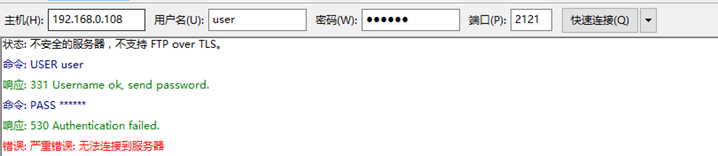
验证不通过,无法登录 。
但这似乎是主动模式的FTP ,如何实现被动模式呢?
通过以下代码添加被动端口:
handler.passive_ports = range(2000,2333)
完整代码:

from pyftpdlib.authorizers import DummyAuthorizer
from pyftpdlib.handlers import FTPHandler
from pyftpdlib.servers import FTPServer #实例化虚拟用户,这是FTP验证首要条件
authorizer = DummyAuthorizer() #添加用户权限和路径,括号内的参数是(用户名, 密码, 用户目录, 权限)
authorizer.add_user('user', '12345', '/home/', perm='elradfmw') #添加匿名用户 只需要路径
authorizer.add_anonymous('/home/huangxm') #初始化ftp句柄
handler = FTPHandler
handler.authorizer = authorizer #添加被动端口范围
handler.passive_ports = range(2000, 2333) #监听ip 和 端口
server = FTPServer(('192.168.0.108', 2121), handler) #开始服务
server.serve_forever()

开启服务,可以看到被动端口的信息:
$ python FtpServer.py
[I 2017-01-11 15:18:37] >>> starting FTP server on 192.168.0.108:2121, pid=46296 <<<
[I 2017-01-11 15:18:37] concurrency model: async
[I 2017-01-11 15:18:37] masquerade (NAT) address: None
[I 2017-01-11 15:18:37] passive ports: 2000->2332
FTP用户管理:
通过上面的实践,FTP服务器已经可以正常工作了,但是如果需要很多个FTP用户呢,怎么办呢? 每个用户都写一遍吗?
其实我们可以定义一个用户文件user.py
#用户名 密码 权限 目录
# root 12345 elradfmwM /home
huangxm 12345 elradfmwM /home
然后遍历该文件,将不以#开头的行加入到user_list列表中
完整代码:

from pyftpdlib.authorizers import DummyAuthorizer
from pyftpdlib.handlers import FTPHandler
from pyftpdlib.servers import FTPServer def get_user(userfile):
#定义一个用户列表
user_list = []
with open(userfile) as f:
for line in f:
print(len(line.split()))
if not line.startswith('#') and line:
if len(line.split()) == 4:
user_list.append(line.split())
else:
print("user.conf配置错误")
return user_list #实例化虚拟用户,这是FTP验证首要条件
authorizer = DummyAuthorizer() #添加用户权限和路径,括号内的参数是(用户名, 密码, 用户目录, 权限)
#authorizer.add_user('user', '12345', '/home/', perm='elradfmw')
user_list = get_user('/home/huangxm/test_py/FtpServer/user.conf')
for user in user_list:
name, passwd, permit, homedir = user
try:
authorizer.add_user(name, passwd, homedir, perm=permit)
except Exception as e:
print(e) #添加匿名用户 只需要路径
authorizer.add_anonymous('/home/huangxm') #初始化ftp句柄
handler = FTPHandler
handler.authorizer = authorizer #添加被动端口范围
handler.passive_ports = range(2000, 2333) #监听ip 和 端口
server = FTPServer(('192.168.0.108', 2121), handler) #开始服务
server.serve_forever()

到这里,FTP 服务已经完成了。
规范一下代码
首先创建conf目录,存放settings.py和user.py
目录结构(cache里面的不用管):
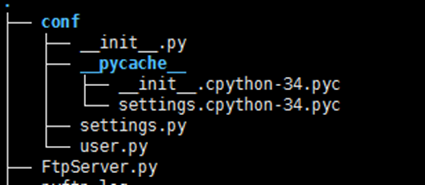
setting.py

ip = '0.0.0.0' port = '2121' #上传速度 300kb/s
max_upload = 300 * 1024 #下载速度 300kb/s
max_download = 300 * 1024 #最大连接数
max_cons = 150 #最多IP数
max_per_ip = 10 #被动端口范围,注意被动端口数量要比最大IP数多,否则可能出现无法连接的情况
passive_ports = (2000, 2200) #是否开启匿名访问 on|off
enable_anonymous = 'off'
#匿名用户目录
anonymous_path = '/home/huangxm' #是否开启日志 on|off
enable_logging = 'off'
#日志文件
loging_name = 'pyftp.log' #欢迎信息
welcome_msg = 'Welcome to my ftp'

user.py
#用户名 密码 权限 目录
#root 12345 elradfmwM /home/
huangxm 12345 elradfmwM /home/
test 12345 elradfmwM /home/huangxm
FtpServer.py

from pyftpdlib.authorizers import DummyAuthorizer
from pyftpdlib.handlers import FTPHandler, ThrottledDTPHandler
from pyftpdlib.servers import FTPServer
from conf import settings
import logging def get_user(userfile):
#定义一个用户列表
user_list = []
with open(userfile) as f:
for line in f:
if not line.startswith('#') and line:
if len(line.split()) == 4:
user_list.append(line.split())
else:
print("user.conf配置错误")
return user_list def ftp_server():
#实例化虚拟用户,这是FTP验证首要条件
authorizer = DummyAuthorizer() #添加用户权限和路径,括号内的参数是(用户名, 密码, 用户目录, 权限)
#authorizer.add_user('user', '12345', '/home/', perm='elradfmw')
user_list = get_user('conf/user.py')
for user in user_list:
name, passwd, permit, homedir = user
try:
authorizer.add_user(name, passwd, homedir, perm=permit)
except Exception as e:
print(e) #添加匿名用户 只需要路径
if settings.enable_anonymous == 'on':
authorizer.add_anonymous(settings.anonymous_path) #下载上传速度设置
dtp_handler = ThrottledDTPHandler
dtp_handler.read_limit = settings.max_download
dtp_handler.write_limit = settings.max_upload #初始化ftp句柄
handler = FTPHandler
handler.authorizer = authorizer #日志记录
if settings.enable_logging == 'on':
logging.basicConfig(filename=settings.loging_name, level=logging.INFO) #欢迎信息
handler.banner = settings.welcome_msg #添加被动端口范围
handler.passive_ports = range(settings.passive_ports[0], settings.passive_ports[1]) #监听ip 和 端口
server = FTPServer((settings.ip, settings.port), handler) #最大连接数
server.max_cons = settings.max_cons
server.max_cons_per_ip = settings.max_per_ip #开始服务
print('开始服务')
server.serve_forever() if __name__ == "__main__":
ftp_server()

最后,说一下权限问题
读权限 :
| e | 改变文件目录 |
| l | 列出文件 |
| r | 从服务器接收文件 |
写权限 :
| a | 文件上传 |
| d | 删除文件 |
| f | 文件重命名 |
| m | 创建文件 |
| w | 写权限 |
| M | 文件传输模式(通过FTP设置文件权限 ) |
M 示例:
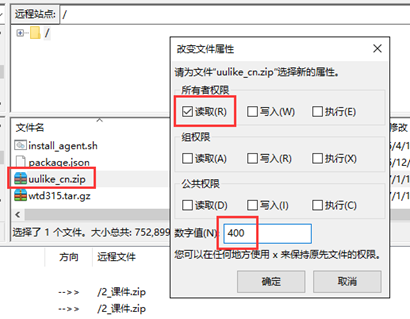
到服务器上查看一下权限:

可以看到权限已经被修改了。
python实现FTP的更多相关文章
- Python之FTP多线程下载文件之分块多线程文件合并
Python之FTP多线程下载文件之分块多线程文件合并 欢迎大家阅读Python之FTP多线程下载系列之二:Python之FTP多线程下载文件之分块多线程文件合并,本系列的第一篇:Python之FTP ...
- Python之FTP多线程下载文件之多线程分块下载文件
Python之FTP多线程下载文件之多线程分块下载文件 Python中的ftplib模块用于对FTP的相关操作,常见的如下载,上传等.使用python从FTP下载较大的文件时,往往比较耗时,如何提高从 ...
- python实现FTP程序
python实现FTP程序 程序源码 上传功能 查看文件 cd功能 创建目录 程序源码 目录结构 服务端 主程序 import optparse import socketserver import ...
- [源码]python Scapy Ftp密码嗅探
[源码]python Scapy Ftp密码嗅探 原理很简单,FTP密码明文传输的 截取tcp 21端口User和Pass数据即可 Scapy框架编译程序较大(一个空程序都25M),所以就不提供exe ...
- python实现FTP弱口令扫描器与简单端口扫描器
python实现FTP弱口令扫描器与简单端口扫描器 目录 FTP弱口令扫描器 简单端口扫描器 参考: https://blog.csdn.net/rebelqsp/article/details/22 ...
- Python 基于Python实现Ftp文件上传,下载
基于Python实现Ftp文件上传,下载 by:授客 QQ:1033553122 测试环境: Ftp客户端:Windows平台 Ftp服务器:Linux平台 Python版本:Python 2.7 ...
- 转:Python 从FTP 下载数据的例子
<hadoop权威指南>的天气数据可以在ftp://ftp3.ncdc.noaa.gov/pub/data/noaa下载,在网上看到这个数据好开心,打开ftp发现个问题,呀呀,这么多文件啊 ...
- python + docker, 实现天气数据 从FTP获取以及持久化(三)-- python获取FTP数据
前言 经过前面两个小节的介绍,我们已经完成了MySQL数据库的搭建和数据库操作的事宜. 在本小节中,我们需要完成的任务是:使用python从FTP服务其上面获取文本文件. 搭建测试FTP服务器 LZ的 ...
- Python实现FTP服务功能
本文从以下三个方面, 阐述Python如何搭建FTP服务器 一. Python搭建FTP服务器 二. FTP函数释义 三. 查看目录结构 四. 上传下载程序 一. Python搭建FTP服务器 1. ...
- Python和FTP
1.HTTP主要用于基于Web的文件下载以及访问Web服务,一般客户端无须登录就可以访问服务器上的文件和服务.大部分HTTP文件传输请求都用于获取网页(即将网页文件下载到本地). 2.FTP主要用于匿 ...
随机推荐
- JSON对象 JSON字符串 JSON数组
JSON对象: var str2 = { "name" : "andy", "gender" : "man" , &q ...
- BOM主要对象属性方法总结
BOM window对象 浏览器实例,全局对象 1.窗口位置: screenTop,screenLeft(screenX,screenY):窗口相对于屏幕左边和上边的位置 moveTo(x,y):将窗 ...
- 转 造成ORA-01843 无效的月份的一些原因
- Java内置锁和简单用法
一.简单的锁知识 关于内置锁 Java具有通过synchronized关键字实现的内置锁,内置锁获得锁和释放锁是隐式的,进入synchronized修饰的代码就获得锁,走出相应的代码就释放锁. jav ...
- Rasheda And The Zeriba Gym - 100283A 计算几何
http://codeforces.com/gym/100283/problem/A 考虑到多边形是不稳定的,是可以变来变去的. 那么总是可以把每个点放到圆上. 所以只需要判断圆心角是不是小于等于36 ...
- Unity Shader入门精要学习笔记 - 第15章 使用噪声
转载自 冯乐乐的 <Unity Shader 入门精要> 消融效果 消融效果常见于游戏中的角色死亡.地图烧毁等效果.这这些效果中,消融往往从不同的区域开始,并向看似随机的方向扩张,最后整个 ...
- mysql 定时任务和存储过程
mysql 定时任务和存储过程 最近在做日志系统,中间用到了 mysql, 其中有一个要求: 把数据库中 7天之后的日志清除了.看到 mysql 也支持 定时任务.于是就用 mysql 来做了.下面就 ...
- dubbo源码阅读之集群(故障处理策略)
dubbo集群概述 dubbo集群功能的切入点在ReferenceConfig.createProxy方法以及Protocol.refer方法中. 在ReferenceConfig.createPro ...
- centos 7 安装JDK (Linux安装jdk)
centos 7安装JDK (Linux安装jdk) 第一部分 首先查看centos 7是否有openjdk,如没有就跳过第一部分,直接第二部分. [master@bogon ~]$ java -ve ...
- GetClassName 取得的类名有
今天上午稍微跟踪了一下自己的项目里面的各个空间,得知GetClassName可以取到以下类名:Static\Edit\Button\ComboBox\msctls_trackbar32\SysTabC ...
